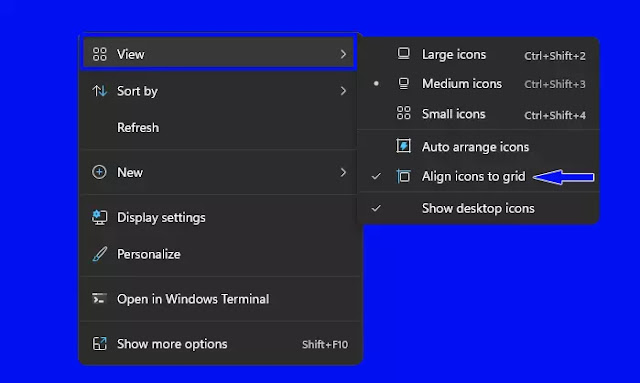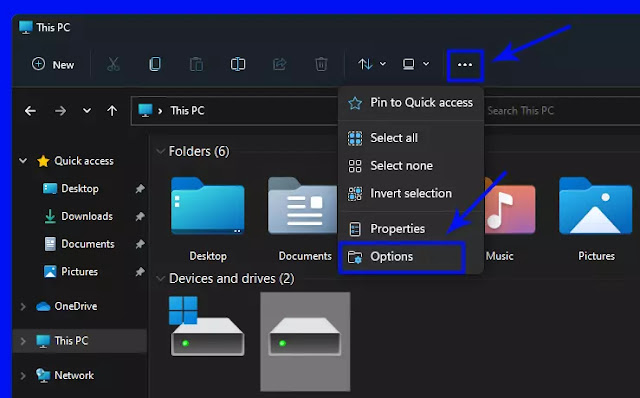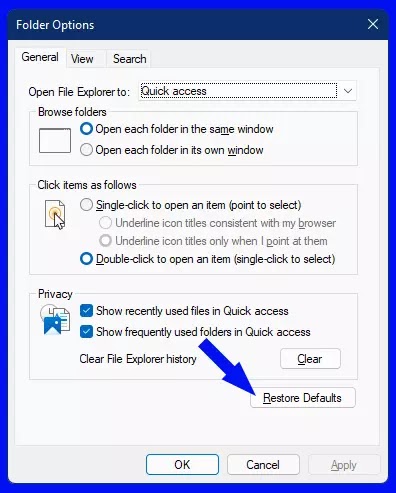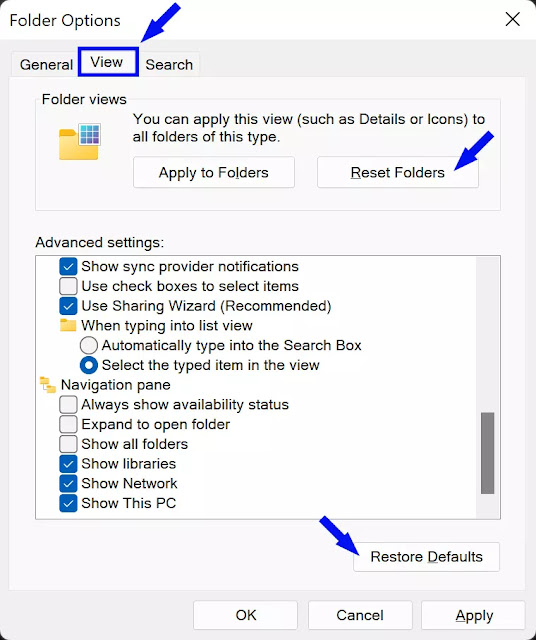Tidak Dapat Memindahkan Ikon Desktop Windows 11: Cara Memperbaiki
Artikel Tulisan Samsul ini akan memberi tahu kamu tentang berbagai metode untuk memperbaiki ketidakmampuan memindahkan ikon desktop di Windows 11. Baru-baru ini beberapa pengguna melaporkan masalah yang agak unik – mereka tidak dapat memindahkan ikon aplikasi di desktop mereka dari satu lokasi ke lokasi lain. Pada awalnya, mereka mengira bahwa tampilan mungkin telah membeku, tetapi bukan itu masalahnya karena mereka tidak berinteraksi dengan semua elemen tampilan lain dilayar mereka.
Mouse dan trakpad mereka bekerja dengan baik dan bagus di sepanjang garis yang diharapkan. Jadi tidak ada masalah dengan periferal. Dalam hal ini, kita mendapatkan beberapa penyesuaian yang berhasil mengeja kesuksesan bagi sebagian besar pengguna yang terpengaruh. Jadi, jika kamu juga saat ini menghadapi masalah tidak dapat memindahkan ikon desktop di Windows, ikuti berbagai perbaikannya.
Cara Memperbaiki: Tidak Dapat Memindahkan Ikon Desktop Windows 11
Perhatikan bahwa tidak ada yang universal seperti ini. kamu harus mencoba setiap solusi yang disebutkan di bawah ini dan melihat mana yang paling sesuai untuk kamu. Jadi mengingat hal ini, mari kita mulai.
Metode 1: Menekan Tombol Esc Tiga kali
Ini adalah perbaikan yang paling sederhana dan termudah yang datang dengan tingkat keberhasilan tertinggi. Yang perlu kamu lakukan hanyalah menekan tombol Esc tiga kali terus menerus dan masalahnya akan teratasi.Metode 2: Sejajarkan Ikon ke Grid
Selanjutnya, kamu harus mempertimbangkan untuk menonaktifkan fitur auto align icons dan alih-alih beralih ke align icons to grid. Berikut cara yang bisa dilakukan:
- Untuk memulainya, klik kanan di lokasi kosong Desktop kamu.
- Kemudian pilih View dan hapus centang Auto arrange icons.
- Setelah itu centang opsi Align icons to grid.
Sekarang coba pindahkan ikon ke mana saja di Desktop Windows 11 kamu dan lihat apakah masalah telah diperbaiki atau belum.
Metode 3: Ubah Ukuran Ikon
Solusi bagus lainnya melibatkan mengubah ukuran ikon dari nilai default menjadi kecil atau besar dan kemudian mencoba memindahkan ikon. Jadi klik kanan pada lokasi kosong di desktop kamu dan pergi ke View.
Kemudian pilih ikon Small atau Medium dan periksa apakah kamu dapat memindahkan ikon didesktop Windows 11 kamu atau tidak. Apa pun hasilnya, pastikan untuk beralih kembali ke ukuran default setelah selesai dengan tweak ini.
Metode 4: Ubah Skala Tampilan
Kamu juga dapat mempertimbangkan untuk mengubah gaya dan tata letak teks, aplikasi, ikon, dan elemen tampilan lainnya. Perhatikan bahwa hal ini dapat menyebabkan pengalaman menonton sementara dan membuat teks tidak dapat dibaca. Jadi kita hanya akan mengubah skala tampilan selama beberapa detik untuk memeriksa apakah itu berhasil memperbaiki masalah yang mendasarinya.
- Gunakan tombol pintas Windows+I untuk membuka menu Settings dan pergi ke bagian System dibagian kiri panel, dan pilih Display di bagian kanan.
- Kemudian klik menu tarik-turun di sebelah Scale dan pilih 100% atau 150%.
- Sekarang perkecil halaman pengaturan ini melalui pintasan Windows+D dan coba pindahkan ikon pada PC Windows 11 kamu, apakah masalah telah diperbaiki atau tidak.
- Apa pun hasilnya, gunakan pintasan Windows+D untuk membuka kembali menu pengaturan yang diperkecil dan kembali ke skala awal 125%.
Metode 5: Atur Ulang Opsi Folder
Jika kamu tidak membuat perubahan pada UI folder atau mengubah pengaturannya, maka kamu harus mempertimbangkan untuk mengatur ulang kembali ke keadaan semula pabrik.
- Untuk memulainya, gunakan tombol pintas Windows+E untuk membuka File Explorer.
- Kemudian klik pada tiga titik horizontal yang ada di bilah menu atas dan pilih Options.
- Setelah itu, klik tombol Restore Defaults di bawah kotak dialog Folder Options.
- Lalu pergi ke tab View dan klik Reset Folders.
- Selanjutnya. Klik opsi Restore Defaults.
- Terakhir, klik Apply > OK untuk menyimpan perubahan.
Periksa apakah kamu sekarang dapat memindahan ikon di Desktop Windows 11 kamu atau tidak.
Metode 6: Menggunakan Tweak Editor Registry
Dalam metode ini, kita akan mengubah nilai iconSpacing Windows 11 melalui entri registrynya.
- Mulailah dengan membuka Registry Editor melalui Start Menu.
- Kemudian salin + tempel lokasi di bawah ini di bilah alamat:
Computer\HKEY_CURRENT_USER\Control Panel\Desktop\WindowMetrics
- Sekarang klik dua kali pada file IconSpacing yang di sisi kanan.
- Masukan nilai numerik antara 480 an -2730 ( misalnya: -1128) dan tekan OK.
- Sekarang restart PC kamu dan coba pindahkah ikon. masalahnya harus diperbaiki.
Jadi itulah panduan tentang bagaimana kamu dapat memperbaiki masalah tidak dapat memindahkan ikon Desktop Windows 11. Semoga ini membantu